Windows meklēšana pēc noklusējuma meklē tikai Cvai neatkarīgi no tā, kurā ierīcē esat instalējis operētājsistēmu Windows 10. Tā nav slikta funkcija, ja tā darbojas, un, ja tā tiek attiecināta uz citiem jūsu sistēmas diskiem, to var padarīt vēl noderīgāku. Protams, tas nenotiek, tāpēc šeit ir aprakstīts, kā jūs varat meklēt citos diskos, izmantojot Windows meklēšanu.
Mums jāpiemin, ka, pirmo reizi pievienojot visu disku Windows indeksam, tas var palēnināties, kamēr faili tiek indeksēti.
Indeksējiet citus diskus
Windows meklēšanas ierakstiet “Indeksa opcijas” un piesitiet pie Vadības paneļa rezultāta.

Noklikšķiniet uz pogas Modificēt, un tiks atvērts jauns logsatvērts. Šajā logā tiks uzskaitīti visi pārējie diskdziņi, gan iekšējie, gan ārējie. Varat atlasīt visu diskdzini vai, ja vēlaties tikai indeksēt noteiktas mapes citā diskā, varat to izvērst un atlasīt mapi (-as), kuru vēlaties indeksēt. Noklikšķiniet uz Labi.
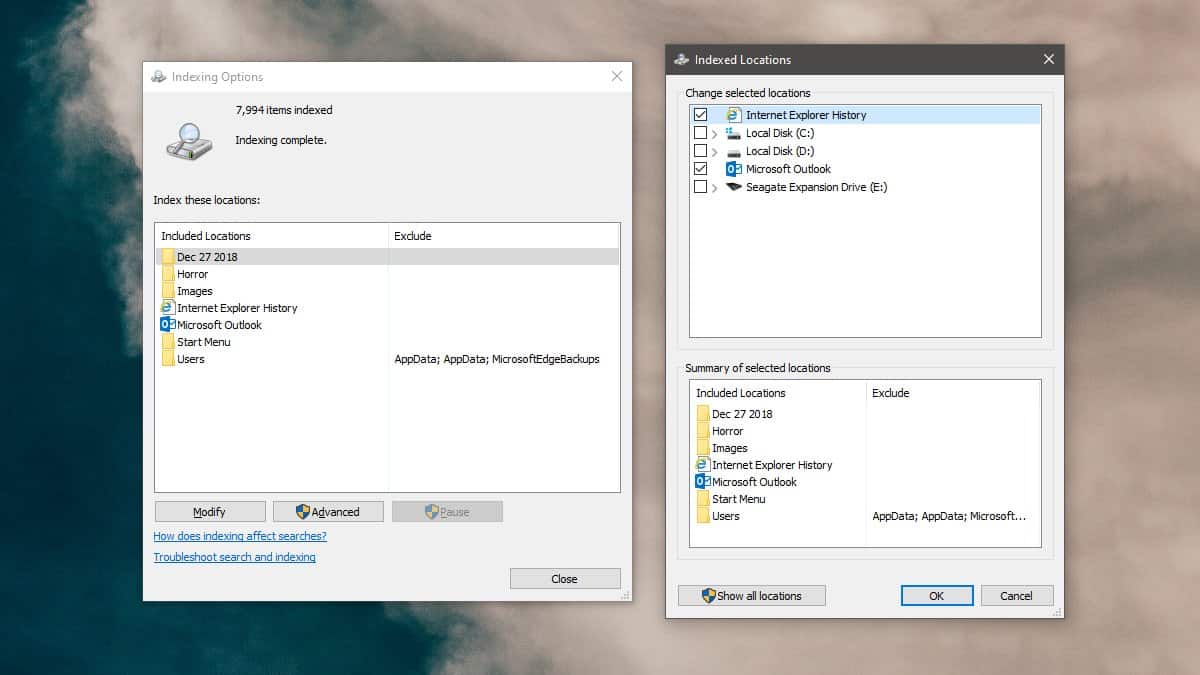
Pirmoreiz pievienojot jaunu atrašanās vietu, indeksēšanaIespējas parādīs ziņojumu “Indeksa sastādīšanas ātrums ir samazināts lietotāju aktivitāšu dēļ”. Tas būs īslaicīgi. Pievienojot jaunas atrašanās vietas, visu failu indeksēšana prasīs zināmu laiku. Kad faili būs indeksēti, viss būs kārtībā.
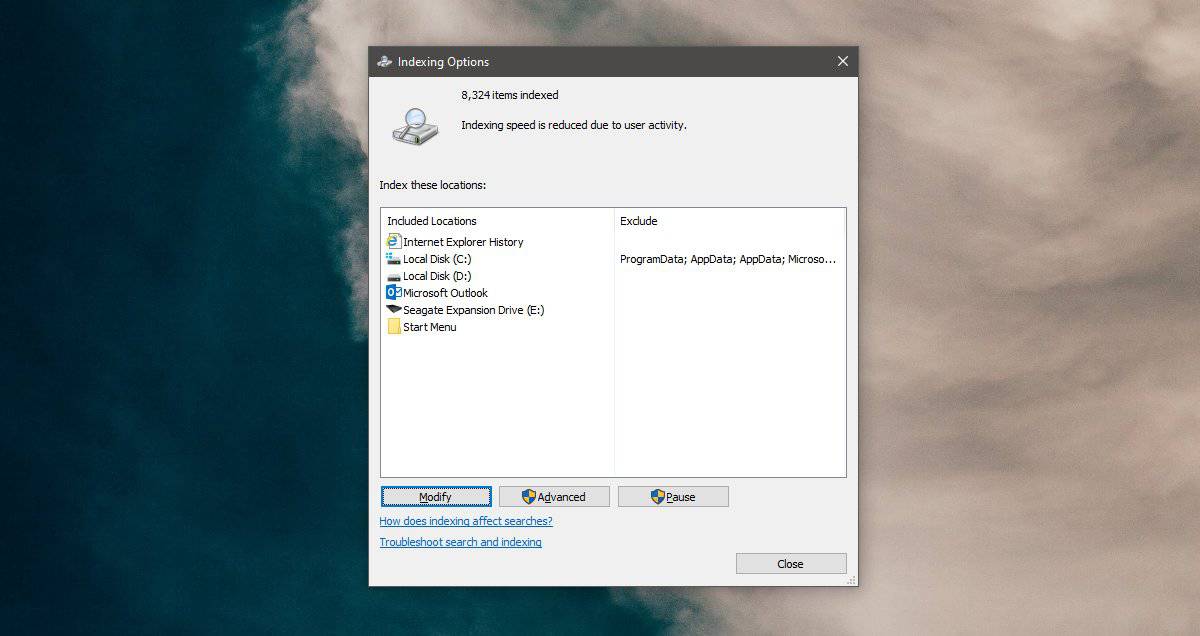
Uzlabota meklēšana
Windows 10 ir divi dažādi meklēšanas režīmi; Klasisks un uzlabots. Uzlabota meklēšana meklēs vairāk nekā noklusējuma atrašanās vietas, un, ja jūs to iespējot, tas patiešām meklēs visu jūsu datoru.
Lai to iespējotu, atveriet lietotni Iestatījumi un dodieties uz meklēšanu iestatījumu grupā. Ja izmantojat vecāku Windows 10 versiju, iespējams, jums vajadzēs pāriet uz Cortana iestatījumu grupu.
Iestatījumu grupā Meklēšana atlasiet cilni “Meklēšana Windows”. Zem “Atrast manus failus” atlasiet uzlaboto iespēju.
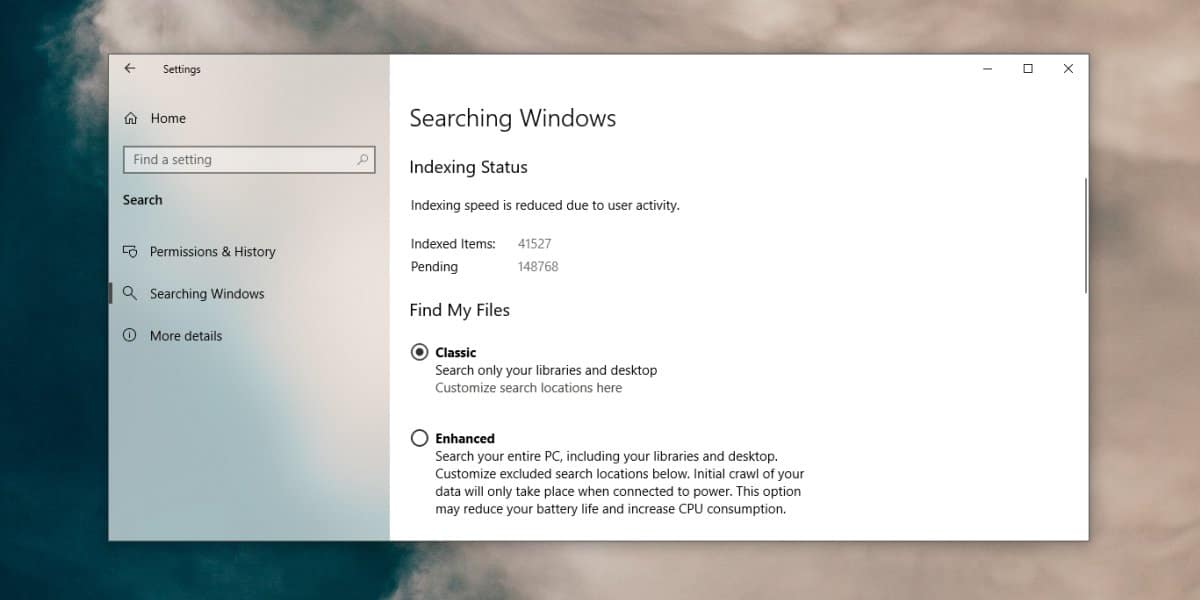
Izņemot atrašanās vietas
Windows meklēšanas indeksam varat pievienot veselus diskus vai atlasīt atrašanās vietas, tomēr nav maz ticams, ka, iespējams, vēlēsities izslēgt noteiktas atrašanās vietas, vienlaikus indeksējot visu pārējo.
Lai izslēgtu noteiktas mapes, lietotnē Iestatījumi varat iziet gan indeksēšanas opcijas, gan cilni Windows meklēšana.
Sadaļā Indeksēšanas opcijas izvērsiet disku, kuru vēlaties pievienot indeksam, un noņemiet atzīmi no mapēm, kuras vēlaties izslēgt.
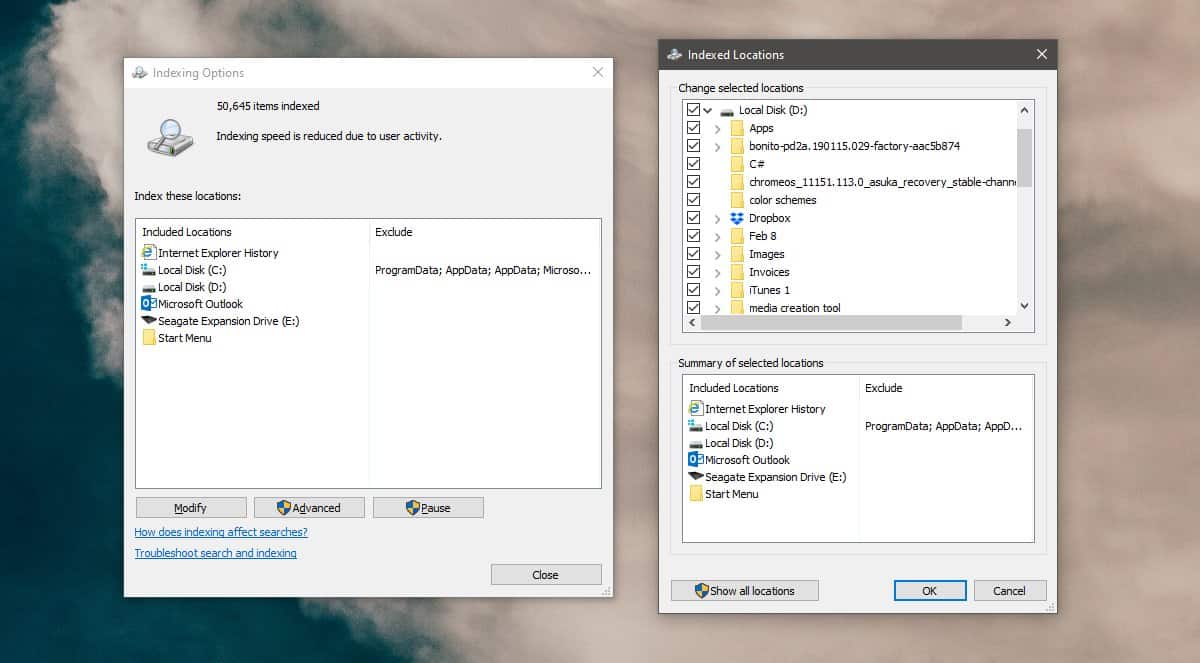
Lietotnē Iestatījumi dodieties uz Meklēšana> Windows meklēšana. Ritiniet uz leju un noklikšķiniet uz pogas Pievienot izslēgtu mapi. Atlasiet mapi, kuru vēlaties izslēgt, un tā netiks indeksēta / meklējama.
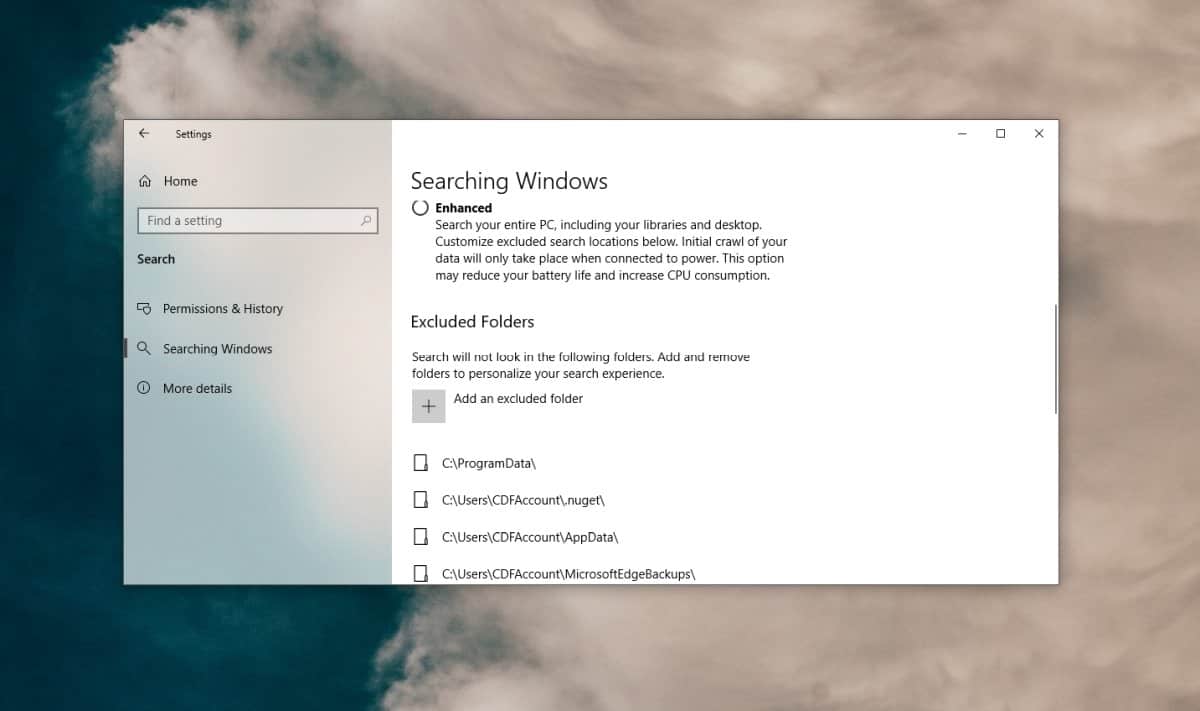













Komentāri